OpenSIPS-CPは、OpenSIPSSIPサーバーおよびユーザープロビジョニング用のWebコントロールパネルアプリケーションです。 SIPプロキシ用の新しいグラフィカルユーザーインターフェイスがあります。これは、データベース内のOpenSIPSモジュールのパラメーターをプロビジョニングするための主要なツールとなるように設計されました。 OpenSIPS-CPは、VoIPプロバイダーがエンドユーザーとの独自のインターフェイスを開発するために通常使用されるPHPを使用して開発されています。
この記事では、LAMP(Linux Apache MySQL PHP)スタックを使用してUbuntu15にOpenSIPS-CPをインストールする手順を説明します。
ステップ1:ランプのセットアップ
Ubuntu 15サーバーにログインし、LAMPスタックパッケージのインストールの準備をします。したがって、最初のステップは、Apache2、MySQL、PHPなどの必要なパッケージを必要な依存関係とともにインストールすることです。 rootユーザーを使用して次のコマンドを実行し、Apache2、PHP、およびそれに必要なモジュールをインストールしましょう。
# apt-get install apache2 php5 php5-cli php5-mysql php5-xmlrpc php-pear php-mdb2-driver-mysql php-log続行するには「Y」、スキップするには「n」と入力するように求められます。したがって、「Y」を入力すると、パッケージのインストールが開始されます。

MySQLデータベースサーバーがまだシステムにインストールされていない場合は、インストールします。次のコマンドを実行し、インストール中に要求されたらrootパスワードを設定するだけです。
# apt-get instal mysql-serverApach2とMySQLのインストールが完了したら、必ずサービスを再起動し、両方のサービスが実行中であり、ブート時に開始できるようになっていることを確認してください。
# systemctl restart mysql# systemctl restart apache2# systemctl status mysql
# systemctl status apache2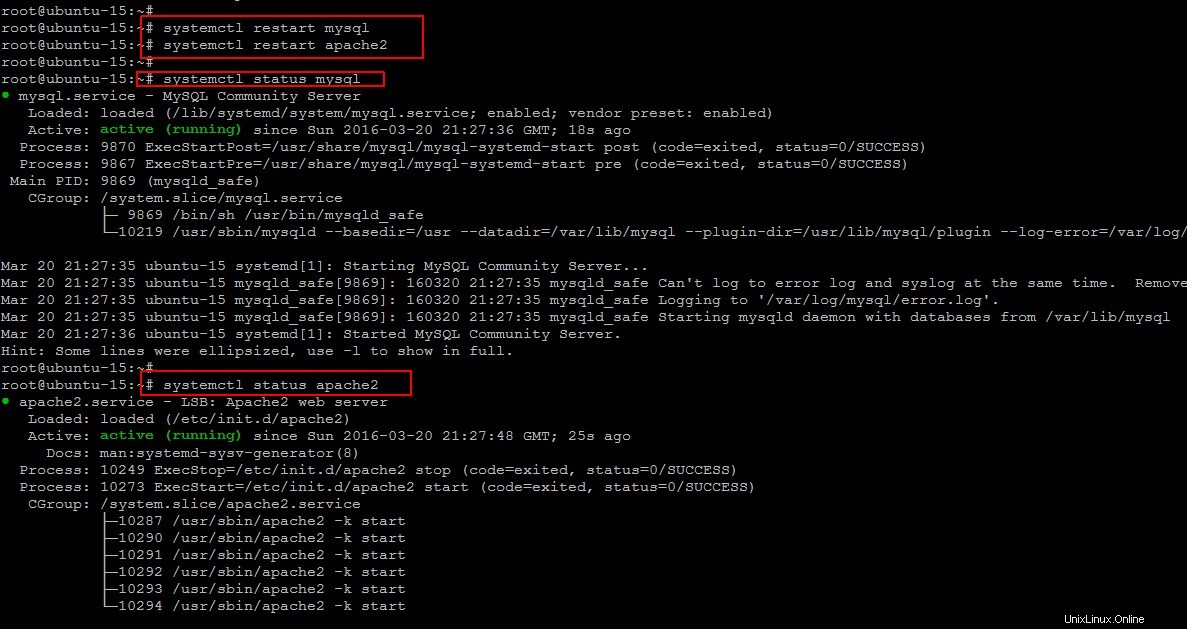
ステップ2:opensips-CPをダウンロードする
ここからOpenSIPS-CPパッケージをダウンロードするためのリンクをたどってください。

OpenSIP-CPパッケージをダウンロードするためのリンクをたどってシステムにインストールする場合は、「wget」コマンドを使用してパッケージをダウンロードすることもできます。
root@ubuntu-15:~# cd /usr/src/opensips-2.1.2/# wget -c "http://downloads.sourceforge.net/project/opensips-cp/opensips-cp/6.1/opensips-cp_6.1.tgz?r=http%3A%2F%2Fsourceforge.net%2Fprojects%2Fopensips-cp%2Ffiles%2Fopensips-cp%2F5.0%2F&ts=1371700243&use_mirror=nchc" -O opensips-cp_6.1.tgzこれでOpenSIPS-CPパッケージが正常にダウンロードされたので、次のコマンドを実行して、次のコマンドを使用して同じディレクトリ内に抽出します。
# tar -zxf opensips-cp_6.1.tgz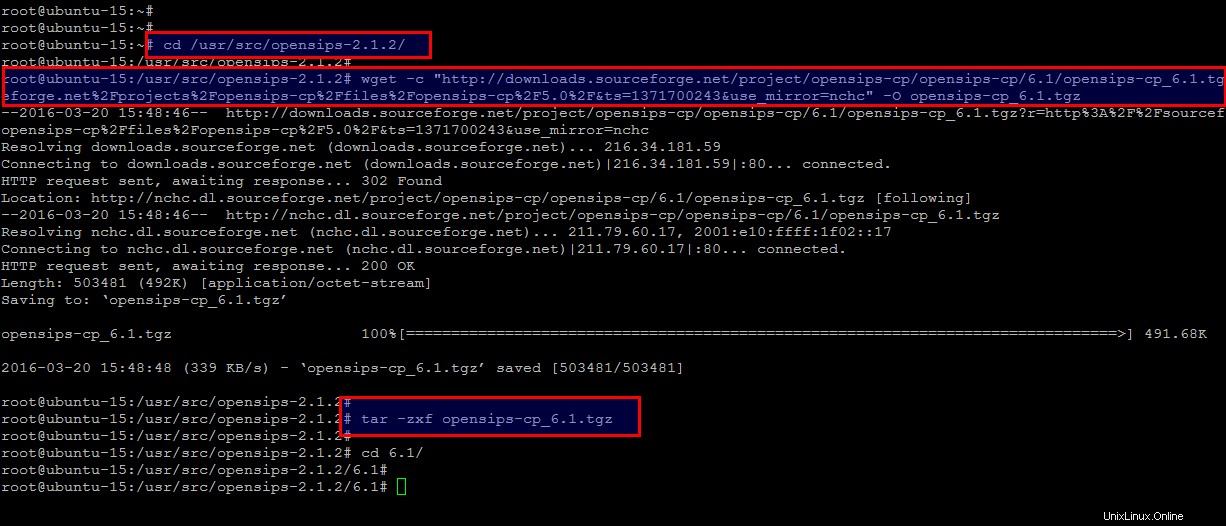
ステップ3:ApacheWeb構成
次に、Web構成を特定のディレクトリに移動し、適切な所有権を割り当てる必要があります。
これを行うには、それに応じて次のコマンドを実行します。
# mkdir -p /var/www/cp# cp -rR web config /var/www/cp/# chown www-data:www-data -R /var/www/cp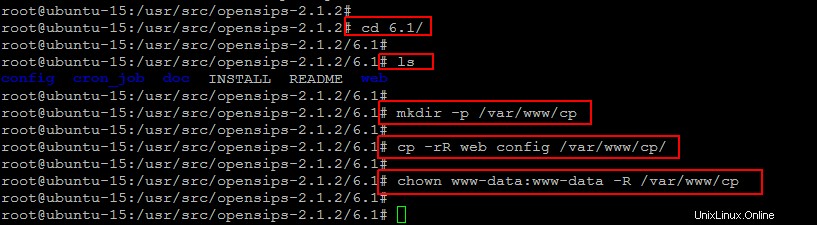
次に、以下の構成をApacheの既存のVHOSTの1つに追加するか、新しい構成を作成しますが、デフォルトの構成を使用して、「vim」エディターを使用して構成ファイルの最後に次のコードを配置します。
# vim /etc/apache2/apache2.conf
オプションインデックスFollowSymLinksMultiViews
AllowOverrideなし
注文許可、拒否
すべてから許可する
オプションインデックスFollowSymLinksMultiViews
AllowOverrideなし
注文拒否、許可
すべてから否定する
エイリアス/cp/ var / www / cp / web
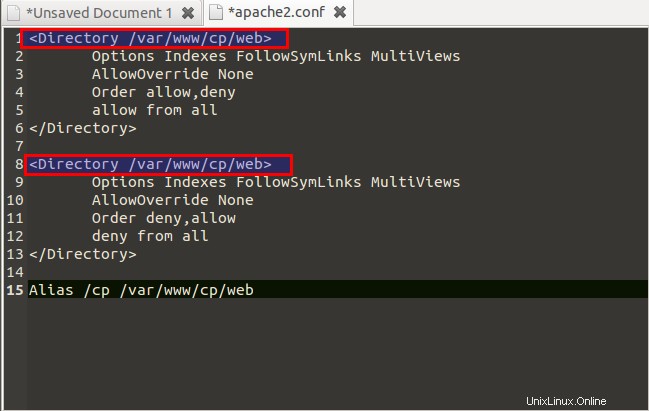
':wq!'を使用してファイルを保存して終了します。
ステップ4:MySQLデータベースの構成
このステップでは、MySQLサーバーを使用してopensips-cpの新しいデータベースをセットアップし、opensips-cpスキーマをインポートします。
# mysql -u root -pmysql> create database opensips character set utf8;mysql> exitディレクトリを変更して、opensipsディレクトリに移動します。
root@ubuntu-15:~# cd /usr/src/opensips-2.1.2/6.1root@ubuntu-15:/usr/src/opensips-2.1.2/6.1# ls config/tools/admin/add_admin/root@ubuntu-15:/usr/src/opensips-2.1.2/6.1# mysql -uroot -p opensips < config/tools/admin/add_admin/ocp_admin_privileges.mysql# echo "INSERT INTO ocp_admin_privileges (username,password,ha1,available_tools,permissions) values ('admin','admin',md5('admin:admin'),'all','all');" | mysql -uroot -p opensips 
ステップ5:OpenSIPS-CPデータベース接続
次に、コマンドに示されている次のパスでコマンドラインエディタを使用して、データベースサーバーの設定に合わせて「db.inc.php」を更新します。
#vim /var/www/cp/config/db.inc.php
//database driver mysql or pgsql
$config->db_driver = "mysql";
//database host
$config->db_host = "localhost";
//database port - leave empty for default
$config->db_port = "";
//database connection user
$config->db_user = "root";
//database connection password
$config->db_pass = "******";
//database name
$config->db_name = "opensips";ファイルを保存して閉じ、構成を設定します。デフォルトでは、opensips-cpはサブスクライバーパスワードをプレーンテキストで保存しますが、パスワードをプレーンテキスト形式で使用したくないため、これを変更する必要があります。これを行うには、「local.inc.php」を編集し、「$ config-> passwd_mode」の値を0から1に更新します。値1は、opensips-cpにハッシュha1とha1bを計算させ、図のようにデータベースに保存します。
# vim /var/www/cp/config/tools/users/user_management/local.inc.php//Password can be saved in plain text mode by setting $config->passwd_mode to 0 or chyphered mode, by setting it to 1
$config->passwd_mode=1;'/ var / www / cp/config'ディレクトリとそのサブディレクトリのすべての'inc'ファイルに保存される構成はこれ以上ありません。ここで、ボックスの構成によって、OpenSIPS-CPがOpenSIPSと通信する方法が決まります。たとえば、OpenSIPSMiインターフェースにアクセスするようにMiボックスを構成できます。これは、RPCプロトコル、FIFO、UDP、またはJSONを介して行うことができます。そのため、サーバーのインストールに合わせて「boxes.global.inc.php」を編集する必要がある場合があります。
# vim /var/www/cp/config/boxes.global.inc.php
ステップ6:OpnSIPWebCPにアクセスする
Webサービスとデータベースサービスの両方がアクティブな状態になっている場合は、ブラウザにアクセスして、デフォルトのユーザー名とパスワード「admin」「admin」を使用してログインするための次のリンクを表示することをお勧めします。
http://your_opensips-cp_server_IP/cp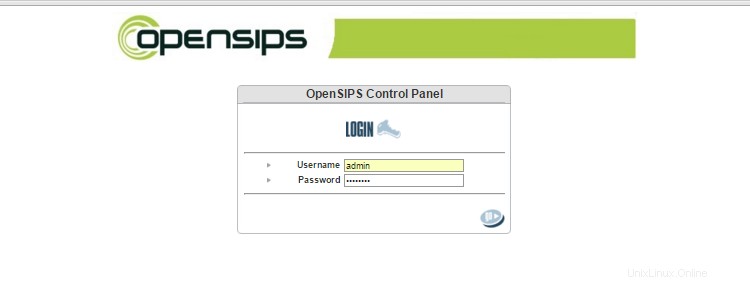
資格情報が成功すると、OpenSIPsコントロールパネルに移動します。ここで、[管理]、[ユーザー]、および[システム]タブのドロップメニューからオプションを選択して、その機能の探索を開始できます。

結論
この記事では、Ubuntu15サーバーでLAMPスタックを使用してOpenSIPSWebコントロールパネルをインストールする方法を学びました。必要に応じて使用を開始し、OpenSIPSCPグラフィカルユーザーインターフェイスを使用してそのすばらしい機能を調べてみましょう。したがって、これは、OpenSIPSおよびOpenSIPSコントロールパネルのクイックインストールを実行するプロセスをガイドし、OpenSIPSサーバーのインストール方法に関する以前の記事を参照して、完全に機能するプラットフォームを取得するために必要なことを示します。 Ubuntu15.04で。読んでいただきありがとうございます。もっと興味のある記事をお返しします。